Cad2014软件中怎么修剪图形
来源:网络收集 点击: 时间:2024-04-27【导读】:
在绘制图形软件的教学中,孩子可以学习Cad软件来绘制建筑图形。可以从简单的图形开始绘制,有时需要修剪图形。那么,Cad2014软件中怎么修剪图形呢?小甜甜这里给大家分享一下Cad2014软件中修剪图形的方法。方法/步骤1/7分步阅读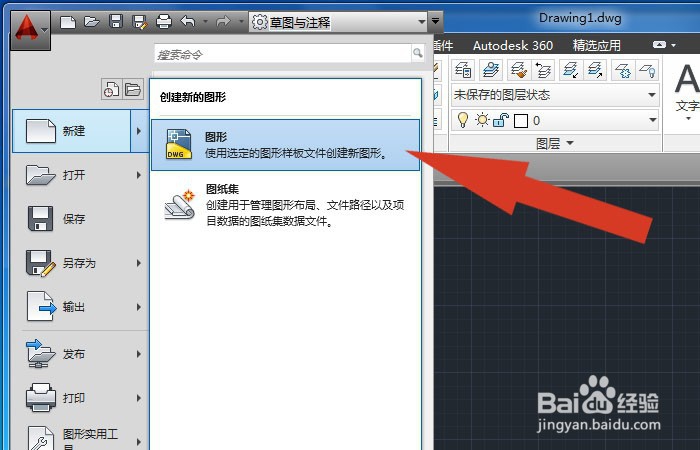 2/7
2/7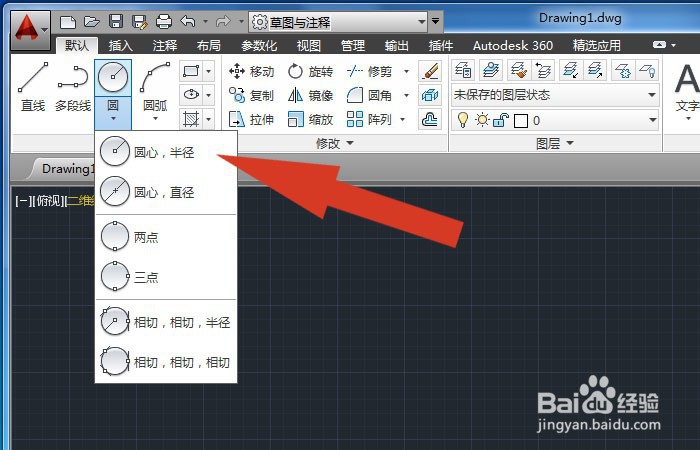 3/7
3/7 4/7
4/7 5/7
5/7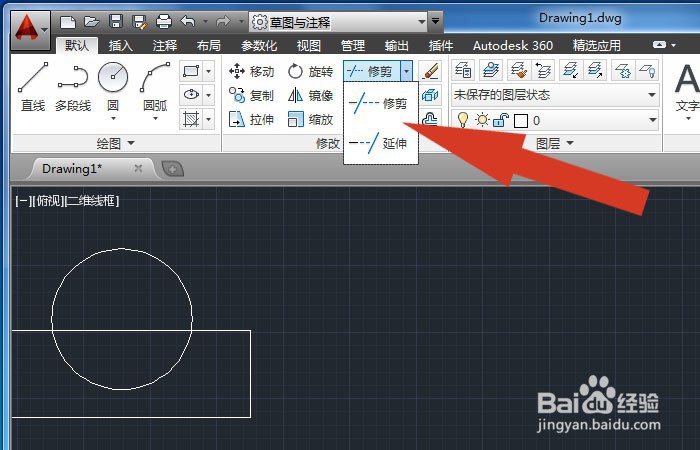 6/7
6/7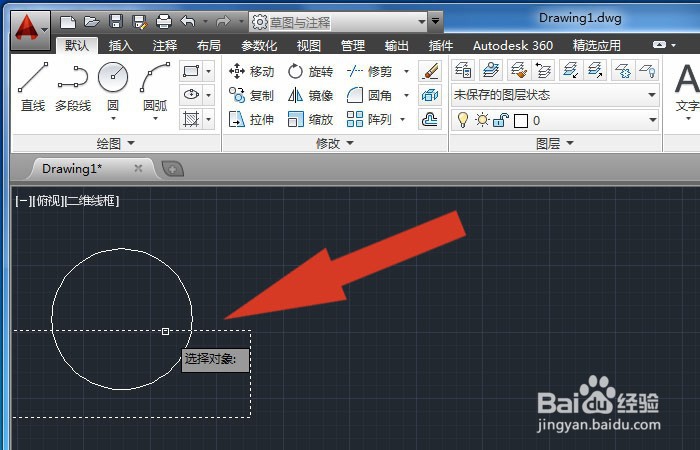 7/7
7/7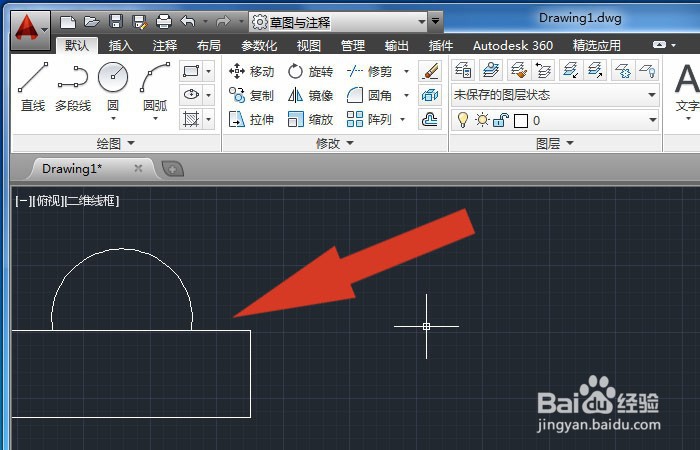 CAD2014软件建筑CAD软件教学动手动脑图形设计
CAD2014软件建筑CAD软件教学动手动脑图形设计
在计算机中,打开Cad2014软件,鼠标左键单击菜单【文件】下的新建,如下图所示。
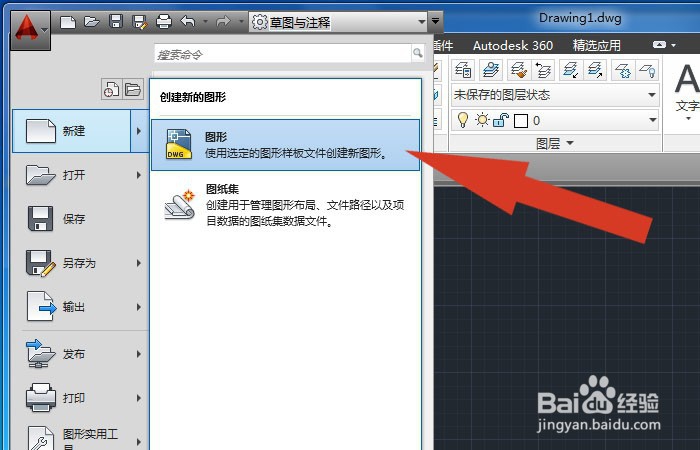 2/7
2/7接着,在绘图窗口中,鼠标左键选择【圆形】下拉列表,选择创建圆形的选项,如下图所示。
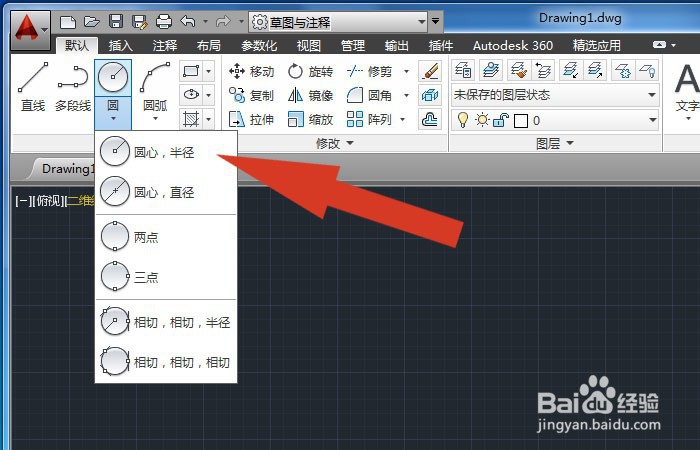 3/7
3/7然后,鼠标左键在文档的窗口上,绘制出圆形的图形,如下图所示。
 4/7
4/7接着,在绘图窗口中,鼠标左键选择【长方形】下拉列表,选择创建长方形的选项,如下图所示。
 5/7
5/7然后,鼠标左键在文档的窗口上,绘制出长方形的图形,并单击【修剪】按钮,如下图所示。
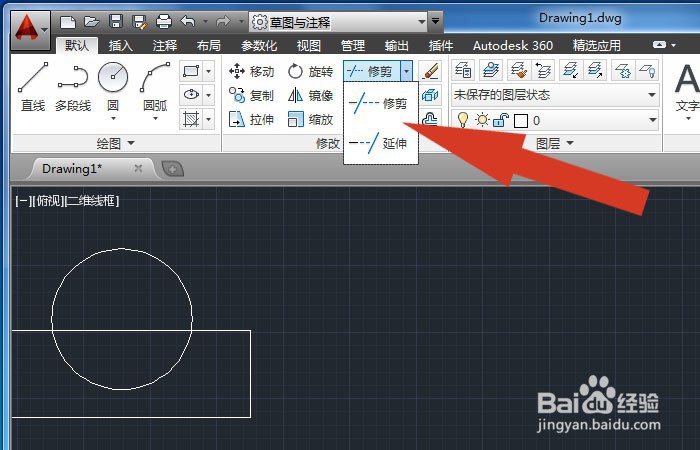 6/7
6/7接着,鼠标左键选择修剪的对象图形,比如长方形图形,如下图所示。
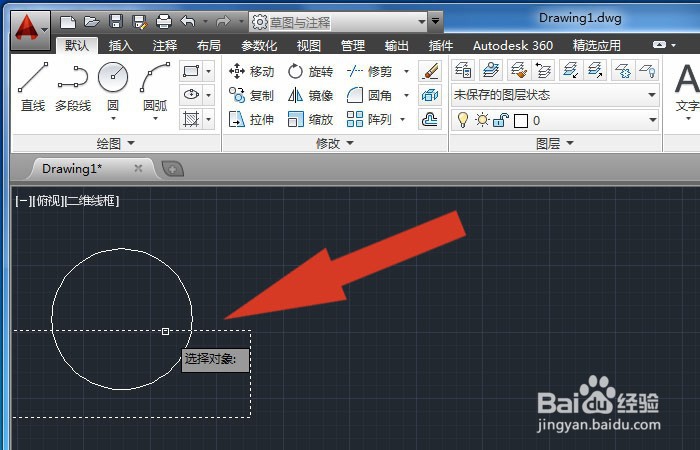 7/7
7/7最后,在文档中,选择修剪的区域,这样图形叠加的区域就修剪了,如下图所示。通过这样的操作,就学会了在Cad2014软件中修剪图形了。
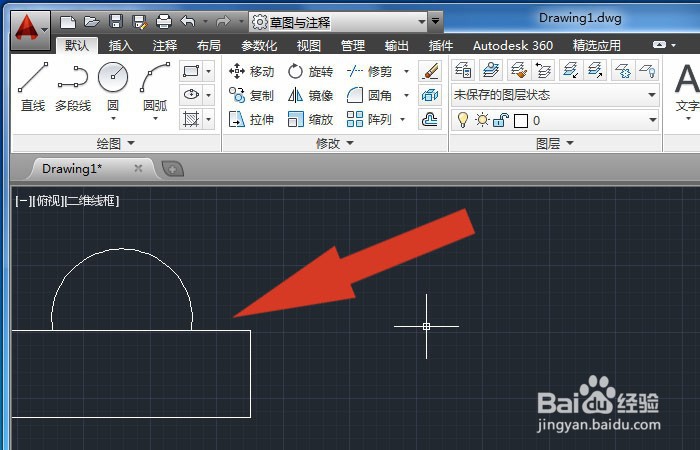 CAD2014软件建筑CAD软件教学动手动脑图形设计
CAD2014软件建筑CAD软件教学动手动脑图形设计 版权声明:
1、本文系转载,版权归原作者所有,旨在传递信息,不代表看本站的观点和立场。
2、本站仅提供信息发布平台,不承担相关法律责任。
3、若侵犯您的版权或隐私,请联系本站管理员删除。
4、文章链接:http://www.1haoku.cn/art_606940.html
上一篇:药膳猪蹄做法
下一篇:抖音添加的视频慢动作如何操作
 订阅
订阅